Malo je stvari dosadnijih od klikanja PDF-a i dugog čekanja da se Adobe Reader učita. Srećom, preglednik PDF-ova ugrađen u Google Chrome može okončati ovu borbu. Nećete morati napustiti preglednik da biste na brzinu pogledali PDF koji vam je kolega upravo poslao.

Dakle, što trebate učiniti ako se PDF-ovi ne otvaraju u Chromeu? Svakako može smetati ako vam ovo praktično rješenje ne odgovara. Evo nekoliko rješenja koja možete isprobati.
Kako otvoriti PDF-ove u Chromeu
Prvo, da vidimo kako otvoriti PDF-ove u Chromeu ako preglednik nije vaš zadani preglednik PDF-ova. Proces je u biti isti za Windows i Mac.
- Pronađite PDF koji želite otvoriti na računalu.

- Desnom tipkom miša kliknite datoteku.

- Odaberite 'Otvori s' i odaberite Chrome s popisa.

Ako se Chrome ne pojavi na popisu na vašem Macu, bit će pod 'Ostalo'.
Također možete promijeniti zadani čitač u Chrome kako biste bili sigurni da će vaše računalo uvijek otvarati PDF datoteke pomoću ove aplikacije. Evo kako to učiniti u sustavu Windows.
- Pronađite bilo koju PDF datoteku na svom računalu.

- Desnom tipkom miša kliknite datoteku.

- Zadržite pokazivač iznad 'Otvori pomoću...'

- Odaberite 'Odaberi drugu aplikaciju'.
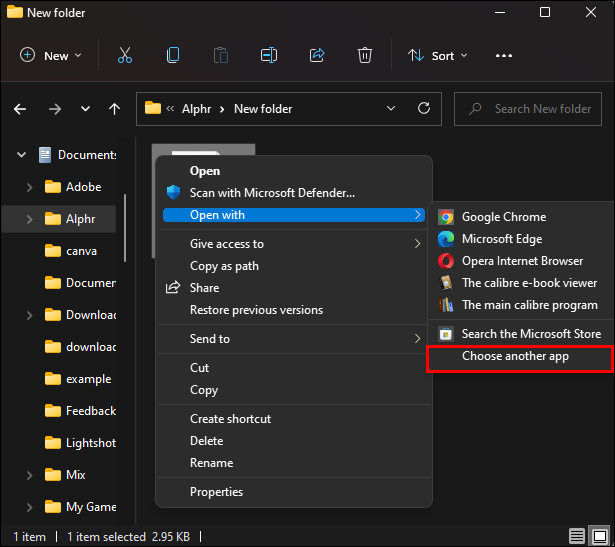
- Odaberite Google Chrome s popisa.
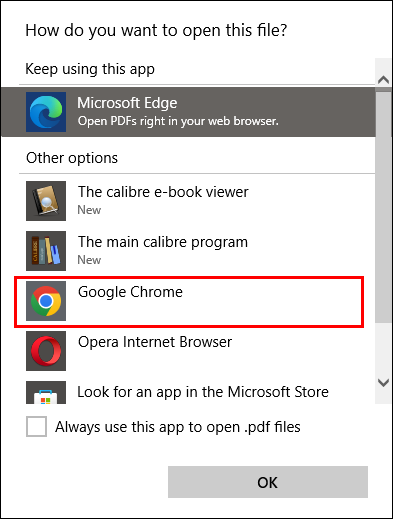
- Provjerite jeste li omogućili 'Uvijek koristi ovu aplikaciju za otvaranje .pdf datoteka' i pritisnite 'U redu'.
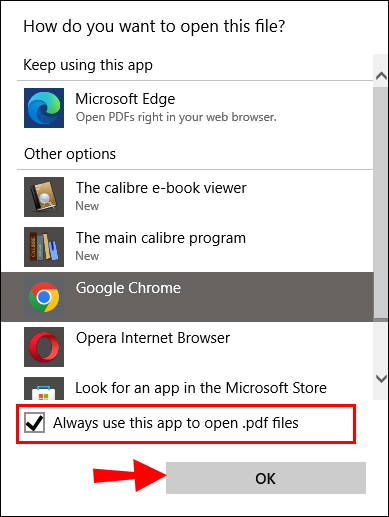
Proces je sličan na Macu. Slijedite korake u nastavku.
- Desnom tipkom miša kliknite bilo koju PDF datoteku u svom Finderu.
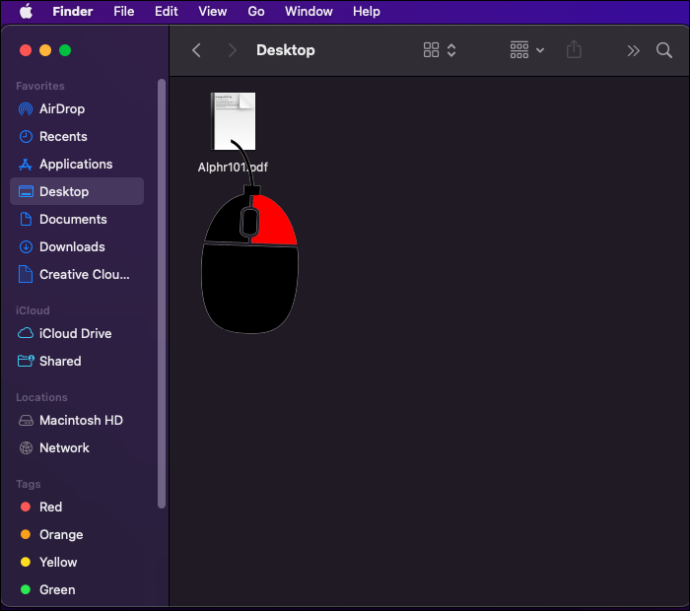
- Odaberite 'Dohvati informacije'.
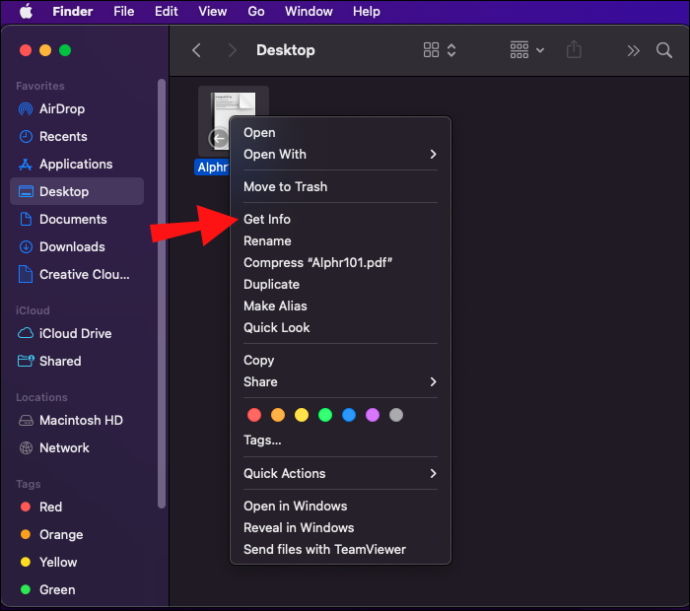
- Zatim pritisnite 'Otvori s'.
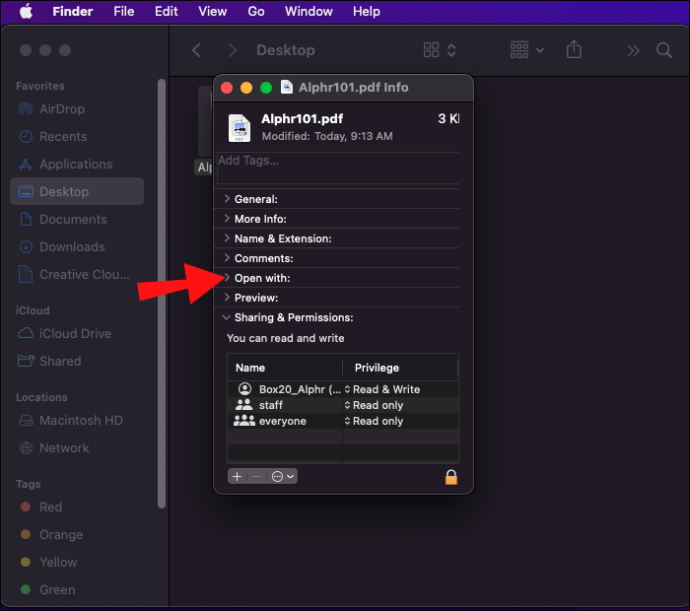
- Pronađite Chrome na popisu i spremite promjene.
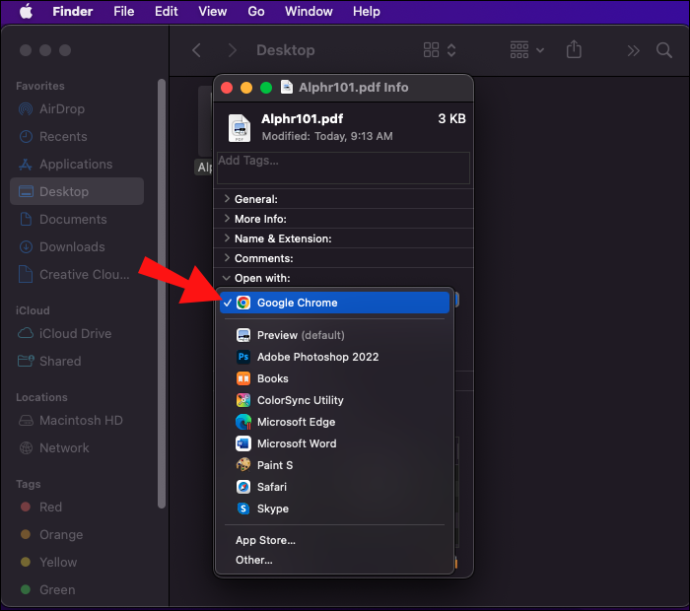
PDF-ovi se ne otvaraju u Chromeu
Ako ste bezuspješno pokušali otvoriti PDF-ove s Chromeom prethodnom metodom, problem bi mogao biti u vašem Chromeu. Postoji nekoliko popravaka koji mogu riješiti ovaj problem. Počnite s jednostavnijim rješenjima jer ona obično rade. Ako se ovo još niste susreli, provjerite internetsku vezu i prvo pokušajte ponovo pokrenuti aplikaciju. Ako se čini da ništa nije u redu, prijeđite na sljedeća rješenja.
Resetirajte svoj Chrome
Kolačići, proširenja i bugovi mogu lako ometati normalno funkcioniranje programa. Jednostavan način da svom Chromeu omogućite novi početak je resetiranje programa u postavkama.
Vraćanjem Chromea na zadano neće se izbrisati važni podaci, poput vaših oznaka ili spremljenih podataka za prijavu. Međutim, uklonit će kolačiće, povijest pregledavanja i prikvačene kartice. Također će onemogućiti vaša preuzeta proširenja, pa će biti lakše prepoznati uzrokuje li neko od njih problem.
Resetirajte Chrome na sljedeći način.
- Otvorite Google Chrome i kliknite izbornik s tri točke u gornjem desnom kutu.

- Pritisnite 'Postavke'.

- Na bočnoj traci pronađite 'Resetiraj i očisti'.

- Kliknite 'Vrati postavke na izvorne zadane' i potvrdite svoj izbor.
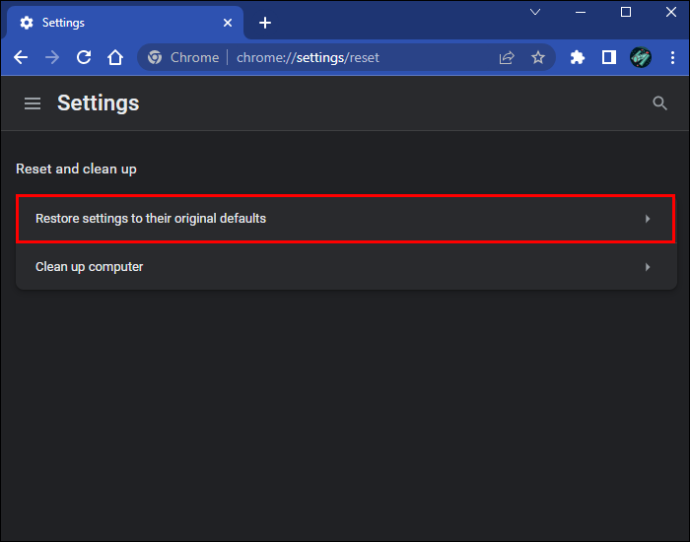
Isprobajte anonimni način rada
Kao što je rečeno, ekstenzije mogu uzrokovati mnogo problema, a ponekad je teško odrediti koja je kriva. Postoji još jedan način da saznate uzrokuje li proširenje probleme osim resetiranja cijelog preglednika. Pokušajte otvoriti svoj PDF u anonimnom načinu. Ako se datoteka otvori bez problema, morat ćete istražiti svoja proširenja jedno po jedno. Onemogućite ih ili uklonite pristupom svojim postavkama.
- Otvorite Chrome i kliknite gumb s tri točke.

- Kliknite na 'Više alata' da pronađete 'Proširenja'.

- Vaša instalirana proširenja bit će prikazana ovdje i možete ih onemogućiti.
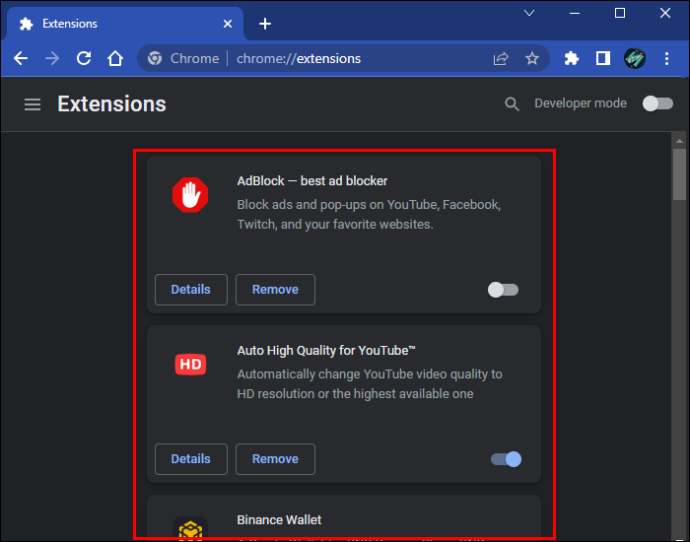
Ažurirajte svoj preglednik
Ako je greška ono što vas sprječava da otvorite PDF-ove u pregledniku, bilo bi dobro provjeriti postoji li dostupno ažuriranje Chromea koje to zakrpa. Možete provjeriti na sljedeći način.
- Pokrenite Chrome i kliknite okomiti izbornik s tri točke.

- Pritisnite 'Postavke'.

- Pomaknite se prema dolje da pronađete opciju 'O Chromeu' na bočnoj traci.
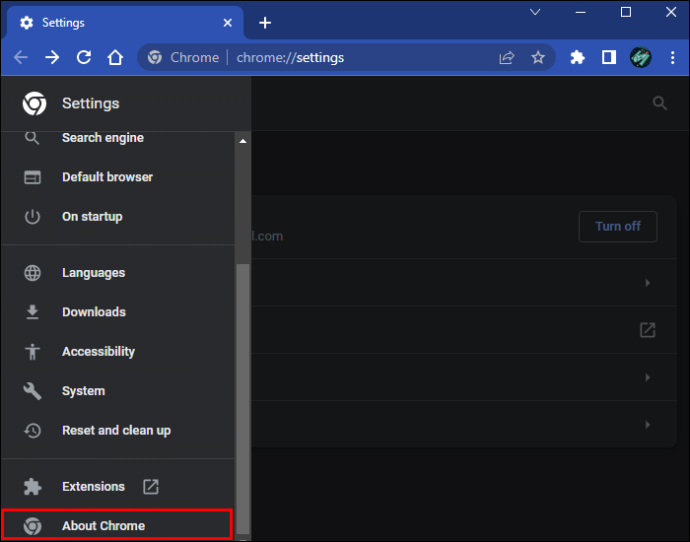
- Chrome će automatski skenirati sva dostupna ažuriranja.
Uklonite prijetnje
Nitko ne želi čuti da je njegovo računalo možda zaraženo, ali cyber prijetnje danas su sveprisutne. Zlonamjerni softver također može uzrokovati probleme s Chromeom, stoga upotrijebite alat za čišćenje ugrađen u preglednik da otkrijete sve prijetnje.
kako doći do rijetkih pokemona u pokemon go - u
- Otvorite Chrome i pritisnite izbornik s tri točke u kutu.

- Pritisnite 'Postavke'.

- Pronađite 'Resetiraj i očisti' na bočnoj traci.

- Odaberite 'Očisti računalo' i pritisnite gumb 'Pronađi' za početak skeniranja.
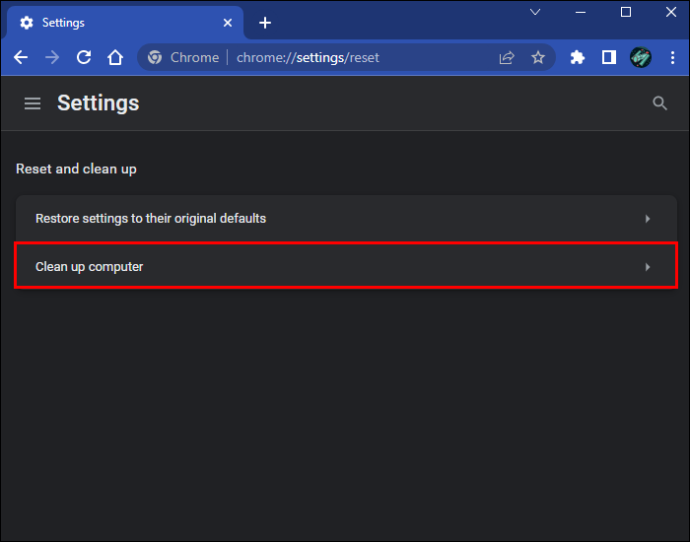
Kada proces završi, pokušajte ponovo otvoriti svoj PDF kako biste vidjeli je li zlonamjerni softver uzrok problema.
Podesite svoje postavke
Ako vaš Chrome nastavlja preuzimati PDF datoteke umjesto da ih otvara u novoj kartici, podešavanjem postavki uštedjet ćete dodatni klik. Chromeu možete onemogućiti preuzimanje PDF-ova u svojim postavkama.
- Pokrenite Chrome, kliknite gumb više (tri okomite točke) i odaberite 'Postavke'.

- Kliknite 'Privatnost i sigurnost na bočnoj traci'.
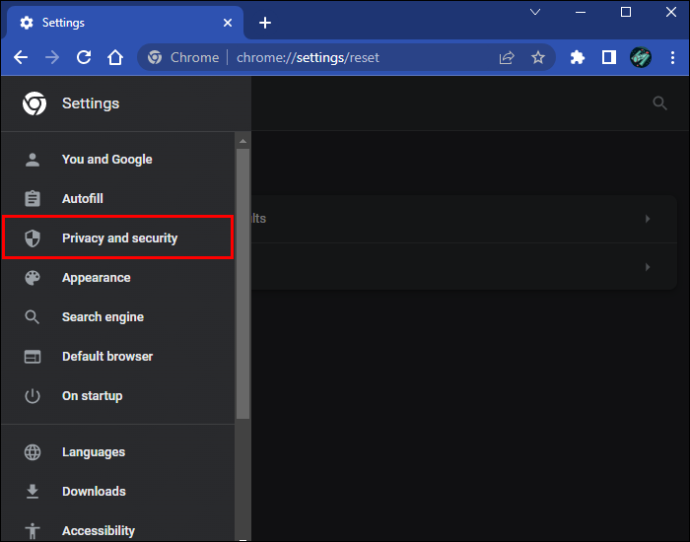
- Pomaknite se prema dolje i odaberite 'Postavke web-mjesta'.
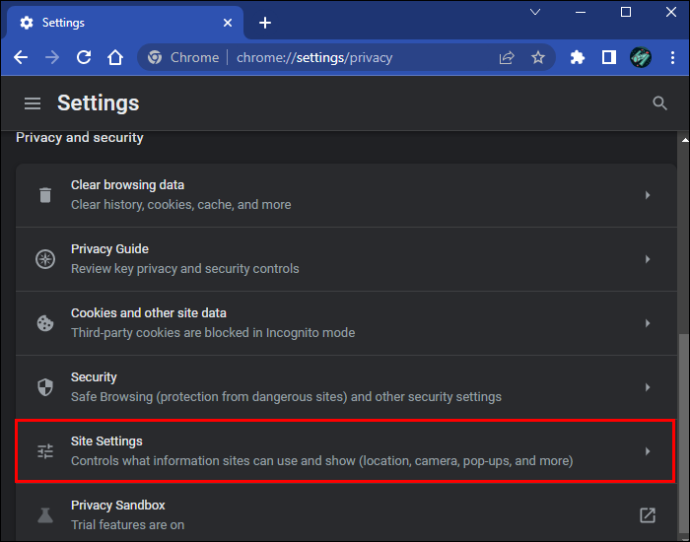
- Pronađite svoje PDF postavke u odjeljku 'PDF dokumenti'.
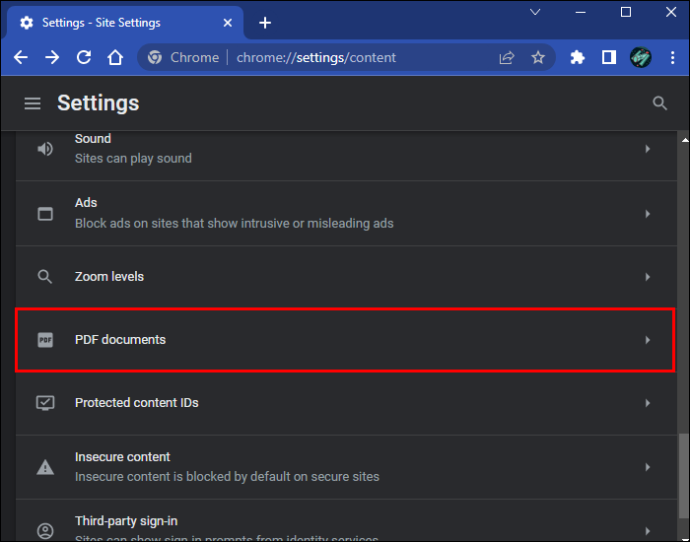
- Isključite PDF preuzimanje na sljedeći način:
- Poništite odabir 'Otvori PDF u Chromeu'.
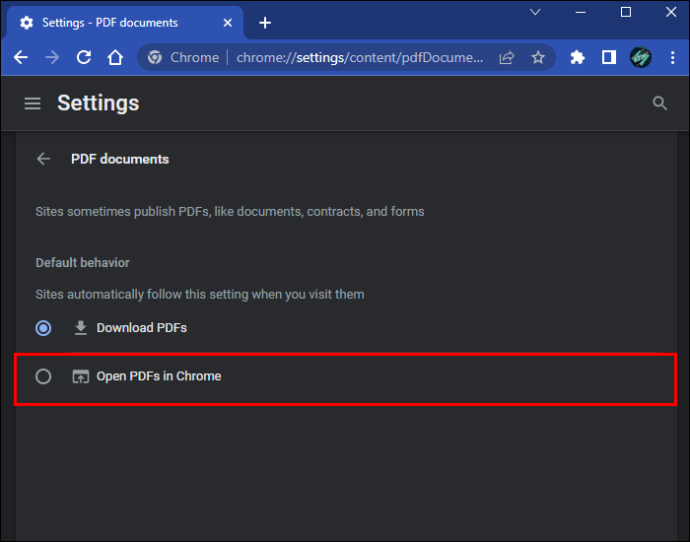
- Poništite odabir opcije 'Preuzmi PDF-ove'.
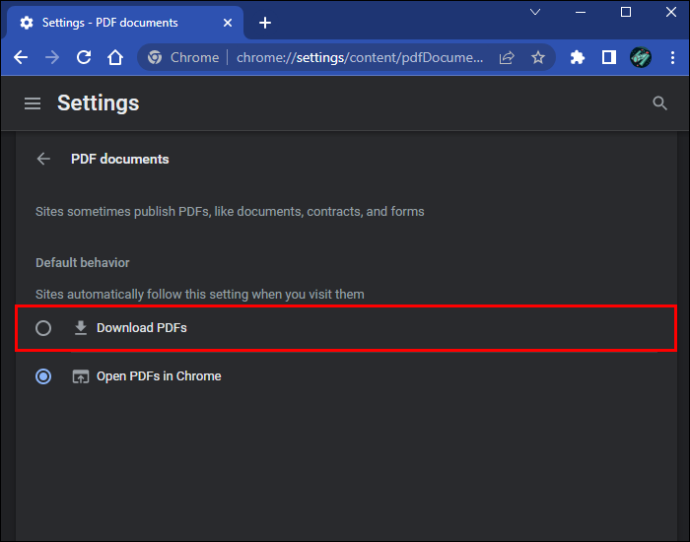
- Poništite odabir 'Otvori PDF u Chromeu'.
Koristite alternativu
Preglednik PDF-ova ugrađen u Chrome nije jedini način za otvaranje PDF-ova u pregledniku. Postoji mnogo ekstenzija koje će jednako obaviti posao. Adobeovo proširenje za Chrome zapravo može učiniti puno više od pukog otvaranja PDF datoteka, pa bi moglo biti korisno čak i ako vaš Chrome dobro prikazuje PDF-ove. Pronađite i dodajte proširenje na sljedeći način.
- Otvorite svoju Chrome web trgovinu i potražite ' Adobe Acrobat: Alati za uređivanje, pretvaranje i potpisivanje PDF-a .”
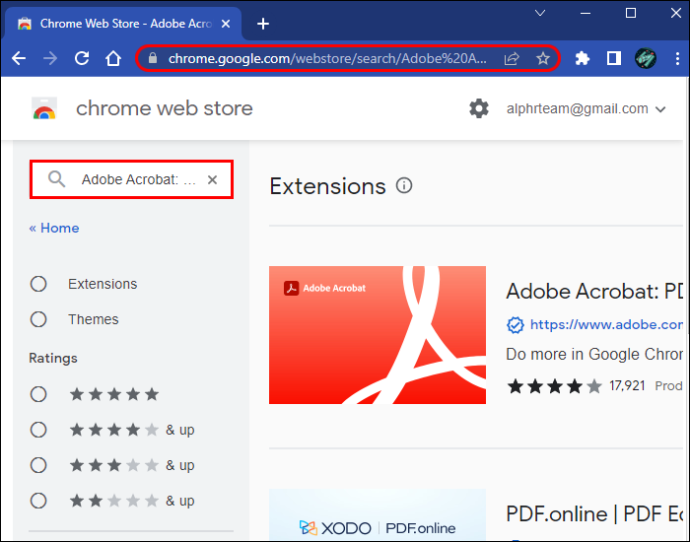
- Kliknite plavi gumb 'Dodaj u Chrome'.
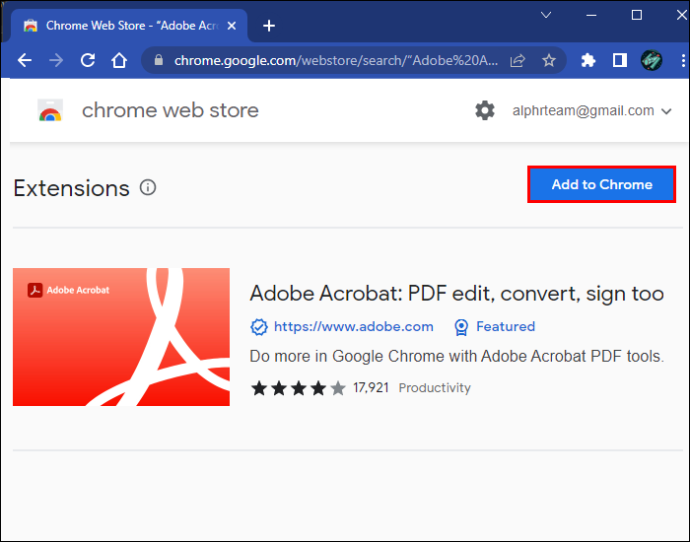
- Potvrdite preuzimanje u skočnom prozoru.
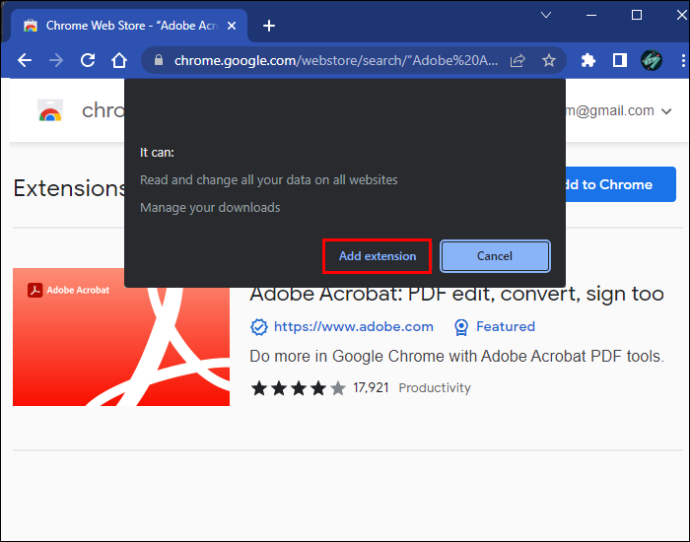
PDF-ovi bez obruba
Chromeov ugrađeni preglednik PDF-a mijenja pravila igre, tako da vaš tijek rada može doista patiti kada prestane raditi. Srećom, obično možete riješiti problem bez puno muke. Isprobajte gornja rješenja da vidite koje vam odgovara.
Jeste li imali problema s Chromeovim PDF preglednikom? Želite li drugu aplikaciju ili proširenje za posao? Javite nam u odjeljku za komentare ispod.









